Judul : Cara Mengetahui IP Address Komputer / Laptop Windows 7
link : Cara Mengetahui IP Address Komputer / Laptop Windows 7
Cara Mengetahui IP Address Komputer / Laptop Windows 7
1. Cara mengetahui IP address kita dengan menggunakan perintah ipconfig
1.1) Jalankan “Command Prompt” pada komputer anda caranya Klik “Start”, kemudian pada kolom “Search programs and files” ketikan “cmd” kemudian tekan “Enter” atau anda bisa melihat dan mengklik menu cmd di kiri atas start menu.
1.2) Kemudian keluar menu CMD seperti di bawah ini, ketikan ipconfig
1.3) Kemudian muncul detail informasi seperti gambar di bawah ini, pada kolom yang saya beri kotak warna merah adalah keterangan IP address komputer.
2. Cara mengetahui IP address kita dengan melihat pada menu Network and Sharing Center
2.1) Buka “Control Panel” pada start menu, untuk menampilkan semua All control panels item pilih “Small Icons” pada kolom “View by”
2.3) Pada menu “Network and Sharing Center” klik koneksi internet yang sedang aktif pada komputer anda. Lihat connection pada gambar yang saya tandai warna merah.
2.4) Muncul keterangan “Status” seperti gambar dibawah ini.
Demikian cara cepat, mudah, dan simpel bagaimana cara mengetahui ip address kita ketika komputer (PC) kita terhubung ke internet, semoga bermanfaat.
Demikianlah Artikel Cara Mengetahui IP Address Komputer / Laptop Windows 7
Sekianlah artikel Cara Mengetahui IP Address Komputer / Laptop Windows 7 kali ini, mudah-mudahan bisa memberi manfaat untuk anda semua. baiklah, sampai jumpa di postingan artikel lainnya.
Anda sekarang membaca artikel Cara Mengetahui IP Address Komputer / Laptop Windows 7 dengan alamat link https://sebuahteknologi.blogspot.com/2013/11/cara-mengetahui-ip-address-komputer.html